
- •Лабораторна робота № 13
- •4.2 Об’єкти бази даних
- •4.3 Конструювання таблиць
- •4.3.1 Режими створення таблиць
- •4.3.2 Задання структури таблиці
- •4.3.3 Типи даних
- •4.3.4 Зберігання таблиці
- •4.4 Пов’язування таблиць
- •4.4.1 Відношення між таблицями
- •4.4.2 Встановлення зв’язків між таблицями
- •4.5 Форми та їх створення
- •5 Хід роботи:
- •6 Контрольні запитання:
4.4.2 Встановлення зв’язків між таблицями
Отже, між полями таблиць можуть існувати певні відношення. Однак щодо них програма Access нічого не знає, поки ми не визначимо зв’язки між таблицями за допомогою передбаченої для цього процедури. Розглянемо встановлення зв’язків на прикладі таблиць Путівки, Клієнти і Замовлення.
Починаючи зв’язування таблиць, переконайтеся, що всі таблиці і форми закриті. Потім переключіться у вікно бази даних.
Клацніть по кнопці Схема данных
 на
панелі інструментів вікна Access – у
відповідь відкриється однойменне
діалогове вікно.
на
панелі інструментів вікна Access – у
відповідь відкриється однойменне
діалогове вікно.Водночас з вікном Схема данных з’явиться діалог Добавление таблицы (рисунок 3). Однак цей діалог може і не з’явитися, якщо раніше були створені зв’язки між таблицями (вікно Схема данных не порожнє). У цьому разі потрібно очистити вікно від зв’язків, клацнувши по кнопці Очистить макет. Потім натисніть кнопку Добавить таблицу на панелі інструментів.
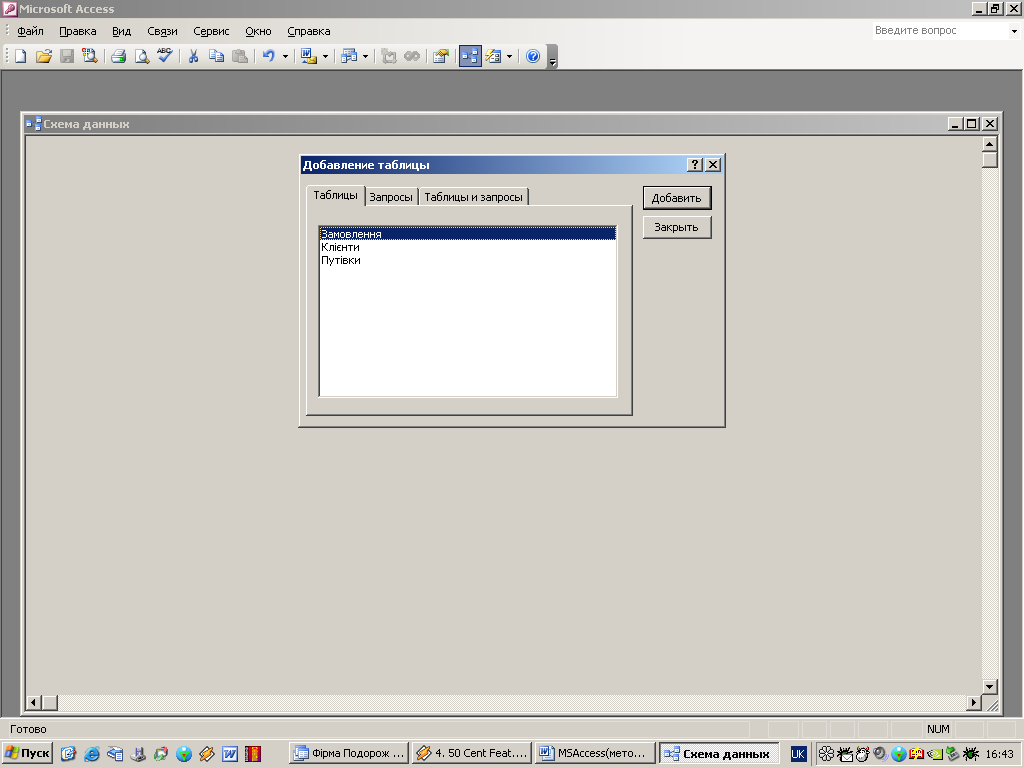
Рисунок 3 - Діалог Добавление таблицы
За замовчуванням в діалозі Добавление таблицы буде відкрита вкладка Таблицы. Виділіть у списку таблицю Замовлення і натисніть кнопку Добавить. У вікні Схема данных з’явиться список полів таблиці Замовлення (рисунок 4).
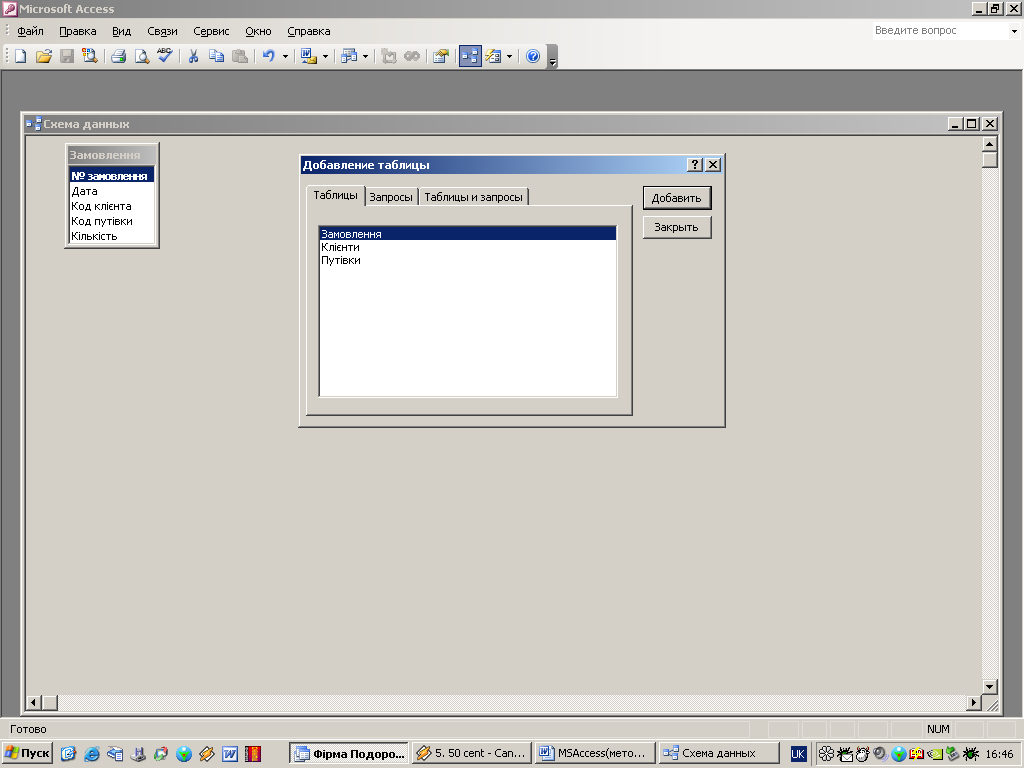
Рисунок 4 - Список полів таблиці Замовлення у вікні Схема данных
Аналогічно виведіть списки полів таблиць Клієнти і Путівки у вікно Схема данных, після чого закрийте діалог Добавление таблицы.
Для зв’язування полів Код путівки оберіть це поле у головній таблиці Путівки і перетягніть його мишею до зв’язаної таблиці Замовлення. Зазначимо, що напрямок перетягування поля завжди повинен бути “від головної таблиці до зв’язаної”.
У діалозі Связи (рисунок 5) установіть перемикач Обеспечение целосности данных. Це дозволить уникнути деяких помилок при створенні й експлуатації бази даних.
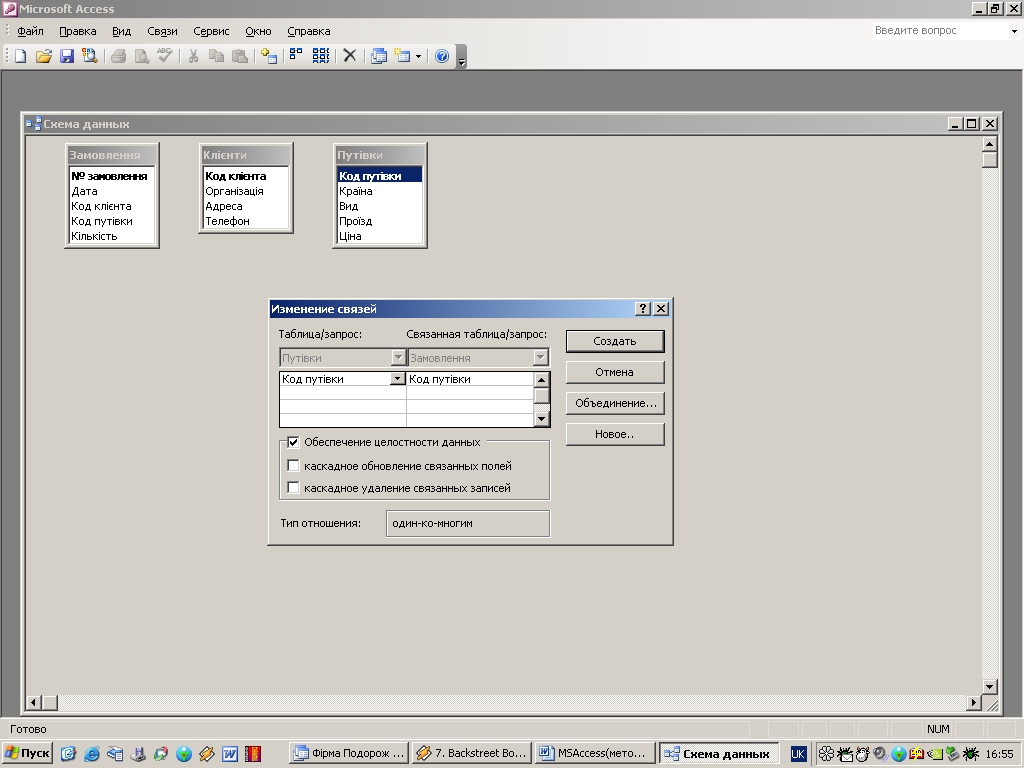
Рисунок 5 - Діалог Связи
Клацніть по кнопці Создать, і встановлений зв’язок буде відображений у вікні Схема данных. Зв’язок показаний лінією, позначеною цифрою 1 і символом ∞, що означає відношення “один до багатьох”.
Аналогічно створіть зв’язок між полями Код клієнта таблиць Клієнти і Замовлення. Ви отримаєте схему зв’язку, показану на рисунку 6.
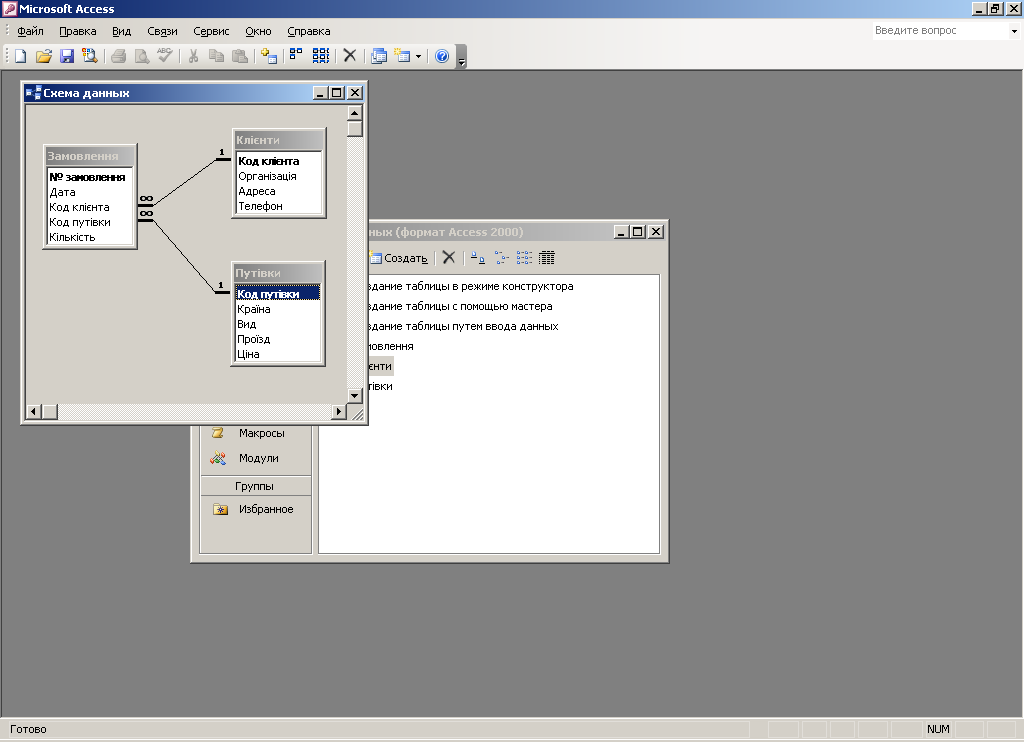
Рисунок 6 - Приклад відношень між головною і зв’язаною таблицями
4.5 Форми та їх створення
До бази даних інформація звичайно вводиться за допомогою форм, а зберігається – у вигляді таблиць. Про те, як створити таблицю, ви вже знаєте. Розглянемо тепер побудову форми.
Форма – це об’єкт бази даних, призначений для введення і відображення інформації. Форма обов’язково містить елементи (поля), до яких користувач вводить дані.
Користувач Access може створити форму самостійно, Але краще звернутися до послуг програми-майстра. Це прискорить процес побудови форми, оскільки майстер виконає всю основну роботу.
Відкрийте вікно БД. Якщо у вас відкрито вікно таблиці, яка буде основою форми, закрийте його. Перейдіть до об’єкту Формы.
У правій частині вікна виберіть Создание формы с помощью мастера та натисніть кнопку Открыть.
Відкривається діалог для вибору вигляду форми. За замовчуванням пропонується форма, в якій поля введення розміщаються в стовпчик. Погодьтеся з цією пропозицією і клацніть по кнопці Далее.
У першому діалозі майстра створення форми (рисунок 7, а) вкажіть таблицю, для якої створюється форма, а також поля, які будуть присутні на формі. Ми розглянемо створення форми для таблиці Путівки. У списку Доступные поля виділіть поле Країна і натисніть кнопку із символом >, розташовану праворуч від списку. Вказане вами поле переміститься до списку Выбранные поля. Аналогічно перемістіть до списку Выбранные поля всі інші поля таблиці Путівки (крім поля Код путівки). Далі натисніть кнопку Далее.
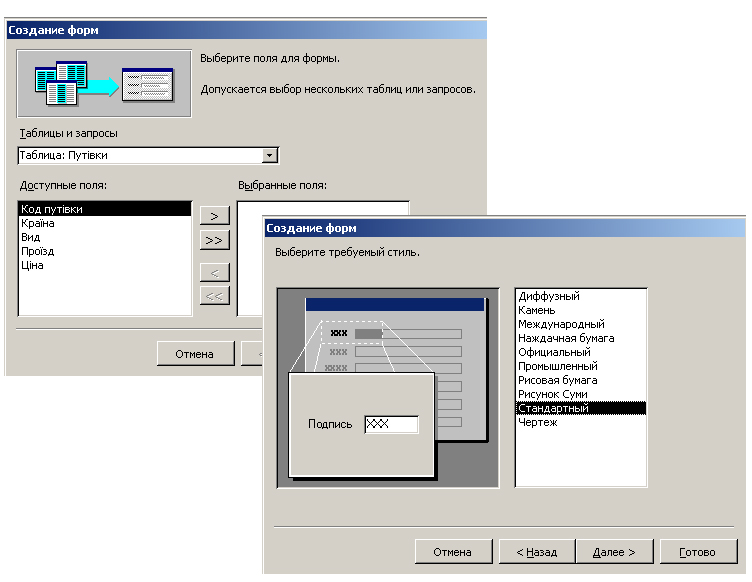
а) б)
Рисунок 7 - Створення форми: а – задання полів; б – задання стилю форми
У наступному діалозі (рисунок 7, б) вам потрібно вибрати стиль оформлення (фон, кольори полів і написів форми). У поданому списку стилів зазначте потрібний вам стиль і натисніть кнопку Далее.
У новому діалозі введіть ім’я форми (за замовчуванням пропонується ім’я таблиці-джерела). Переконайтеся також, що встановлений перемикач Открыть форму для просмотра и ввода данных і натисніть кнопку Готово.
Внаслідок виконання дій на екрані з’явиться вікно форми (рисунок 8), до якої можна відразу вводити дані (на малюнку показані заповнені поля). Ця форма буде використана нами для введення даних у таблицю.
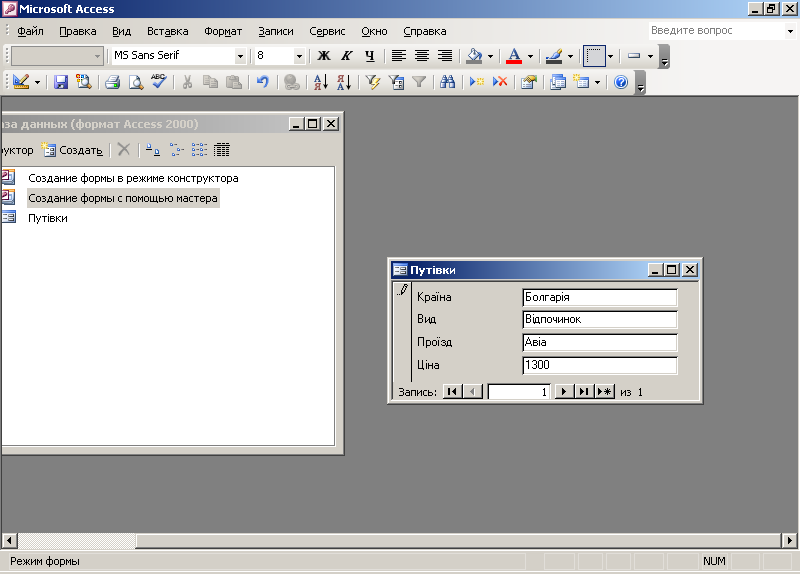
Рисунок 8 - Приклад форми Путівки
